本篇内容主要讲解“win11下载的微信不在桌面如何解决”,感兴趣的朋友不妨来看看。本文介绍的方法操作简单快捷,实用性强。下面就让小编来带大家学习“win11下载的微信不在桌面如何解决”吧!
1、如果你还没有安装微信,那么运行安装程序。
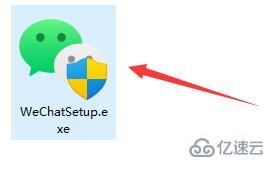
2、安装时,修改安装路径并点击“安装”
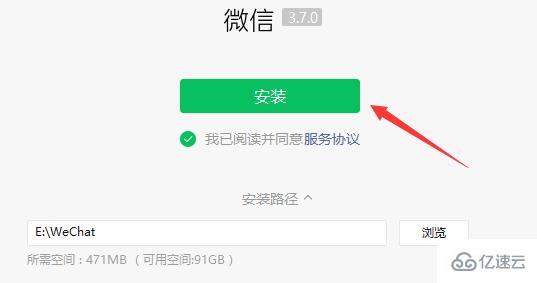
3、等待安装完成后,它应该会自动出现在桌面上。
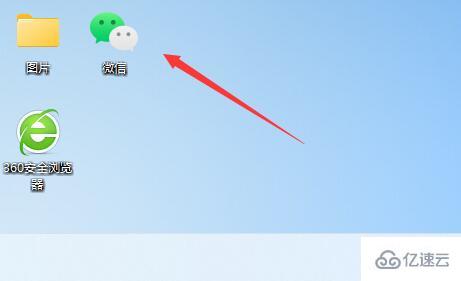
4、如果还是没有,那么打开“底部菜单”
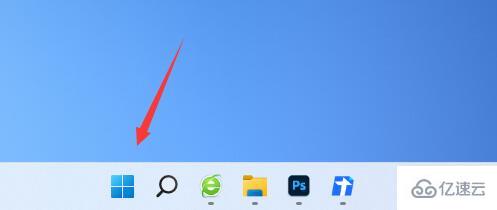
5、在上面搜索“微信”
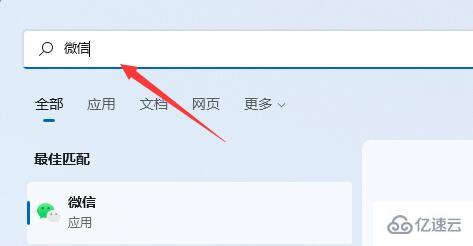
6、搜索到后,在右边选择“打开文件位置”
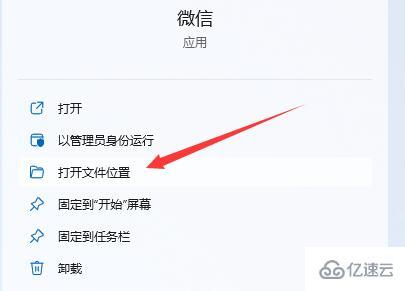
7、随后右键微信图标,选择“显示更多选项”
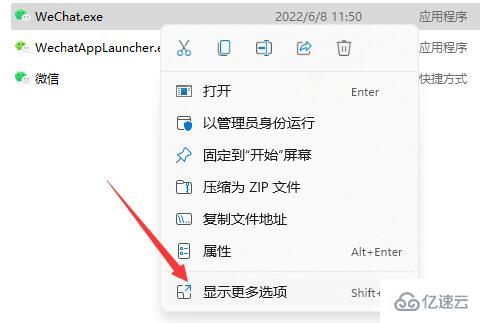
8、最后选择“发送到”并点击“桌面快捷方式”就可以把微信放到桌面上了。

到此,相信大家对“win11下载的微信不在桌面如何解决”有了更深的了解,不妨来实际操作一番吧!这里是亿速云网站,更多相关内容可以进入相关频道进行查询,关注我们,继续学习!
亿速云「云服务器」,即开即用、新一代英特尔至强铂金CPU、三副本存储NVMe SSD云盘,价格低至29元/月。点击查看>>
免责声明:本站发布的内容(图片、视频和文字)以原创、转载和分享为主,文章观点不代表本网站立场,如果涉及侵权请联系站长邮箱:is@yisu.com进行举报,并提供相关证据,一经查实,将立刻删除涉嫌侵权内容。